 Web-Frontend
Web-Frontend
 PS-Tutorial
PS-Tutorial
 Lassen Sie uns darüber sprechen, wie Sie den PS-Fluchtpunkt nutzen können, um realistische dreidimensionale Effekte zu erzeugen (Fähigkeitsaustausch).
Lassen Sie uns darüber sprechen, wie Sie den PS-Fluchtpunkt nutzen können, um realistische dreidimensionale Effekte zu erzeugen (Fähigkeitsaustausch).
Lassen Sie uns darüber sprechen, wie Sie den PS-Fluchtpunkt nutzen können, um realistische dreidimensionale Effekte zu erzeugen (Fähigkeitsaustausch).
Vorheriger Artikel „Neulinge, lassen Sie mich Ihnen sagen, was sind die Anforderungen für die Verwendung der PS-Designkonfiguration? “, ich habe Ihnen mitgeteilt, dass für die Einstiegs-PS bestimmte Anforderungen an die Computerkonfiguration gelten. Im folgenden Artikel erfahren Sie, wie Sie Bildern mit PS ein dreidimensionales Raumgefühl verleihen. Freunde in Not können sich darauf beziehen.

So verwenden Sie die PS-Fluchtpunktfunktion
PS-Fluchtpunkt eignet sich zum Erstellen dreidimensionaler Texturen. Das erste ist ein Marvel-Superheld und das zweite ist ein leeres Paket .
Die wichtigsten Punkte sind wie folgt:
Führen Sie [Filter]--[Fluchtpunkt] aus, um das Dialogfeld „Fluchtpunkt“ zu öffnen.
Die Tastenkombination für den Fluchtpunkt lautet: Alt+Strg+V.
Die Tastenkombination zum Kopieren und Einfügen lautet: Strg+C-Strg+V
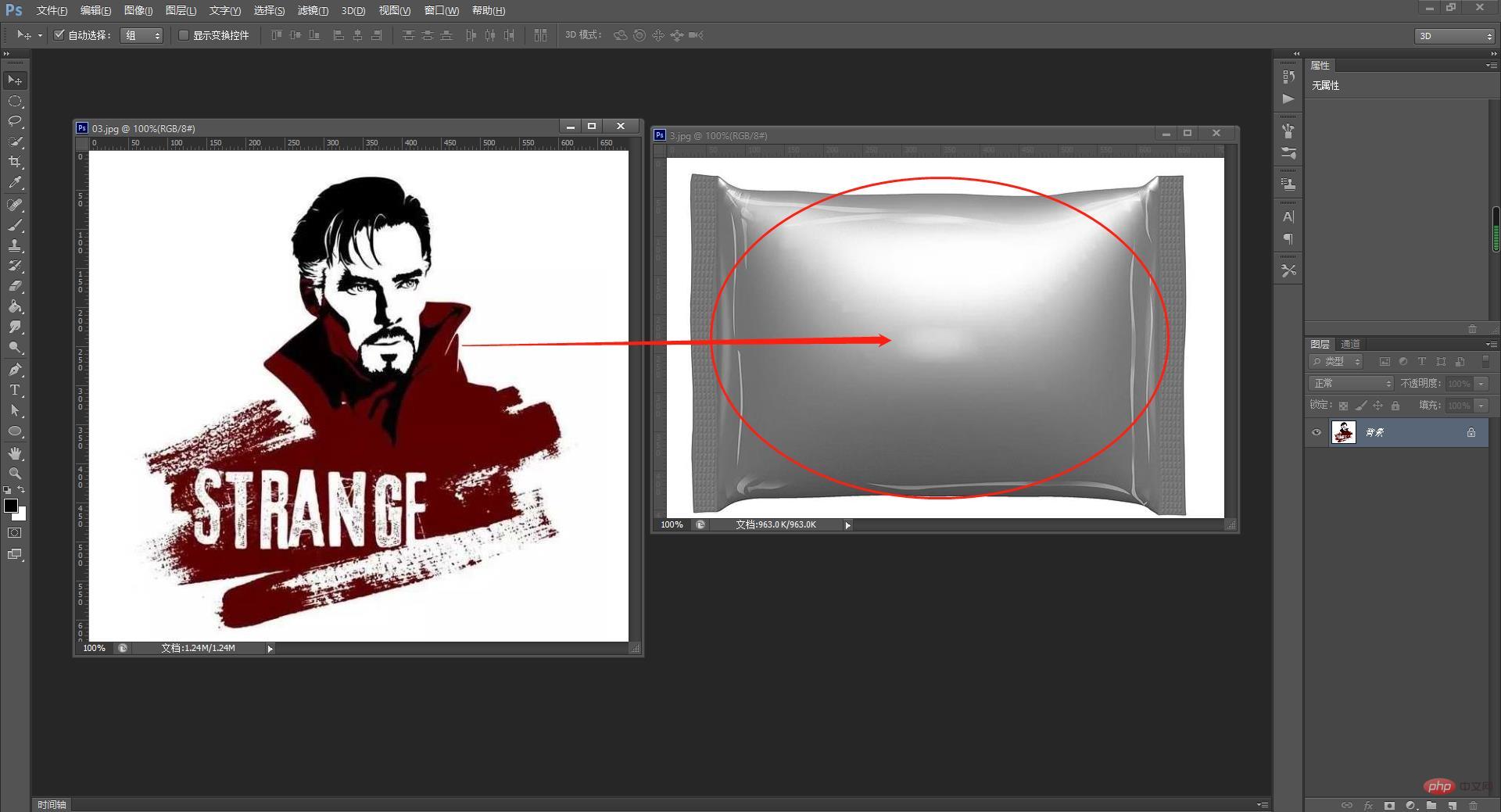

Wir machen das folgende Bild, um die Verwendung von PS Vanishing Point als Beispiel für den Druck von Marvel-Superhelden vorzustellen auf der Verpackung.
Die Schritte sind wie folgt:
Schritt 1: Öffnen Sie zunächst das Materialbild des Marvel-Helden als gedruckte Materialtextur für die Verpackung. Drücken Sie Strg+Linksklick, um alles auszuwählen, STRG+C zum Kopieren und STRG+W, um die Marvel-Heldenmaterialdatei zu schließen. Öffnen Sie das Materialbild wie unten gezeigt. Erstellen Sie im Ebenenbedienfeld eine neue Ebene.
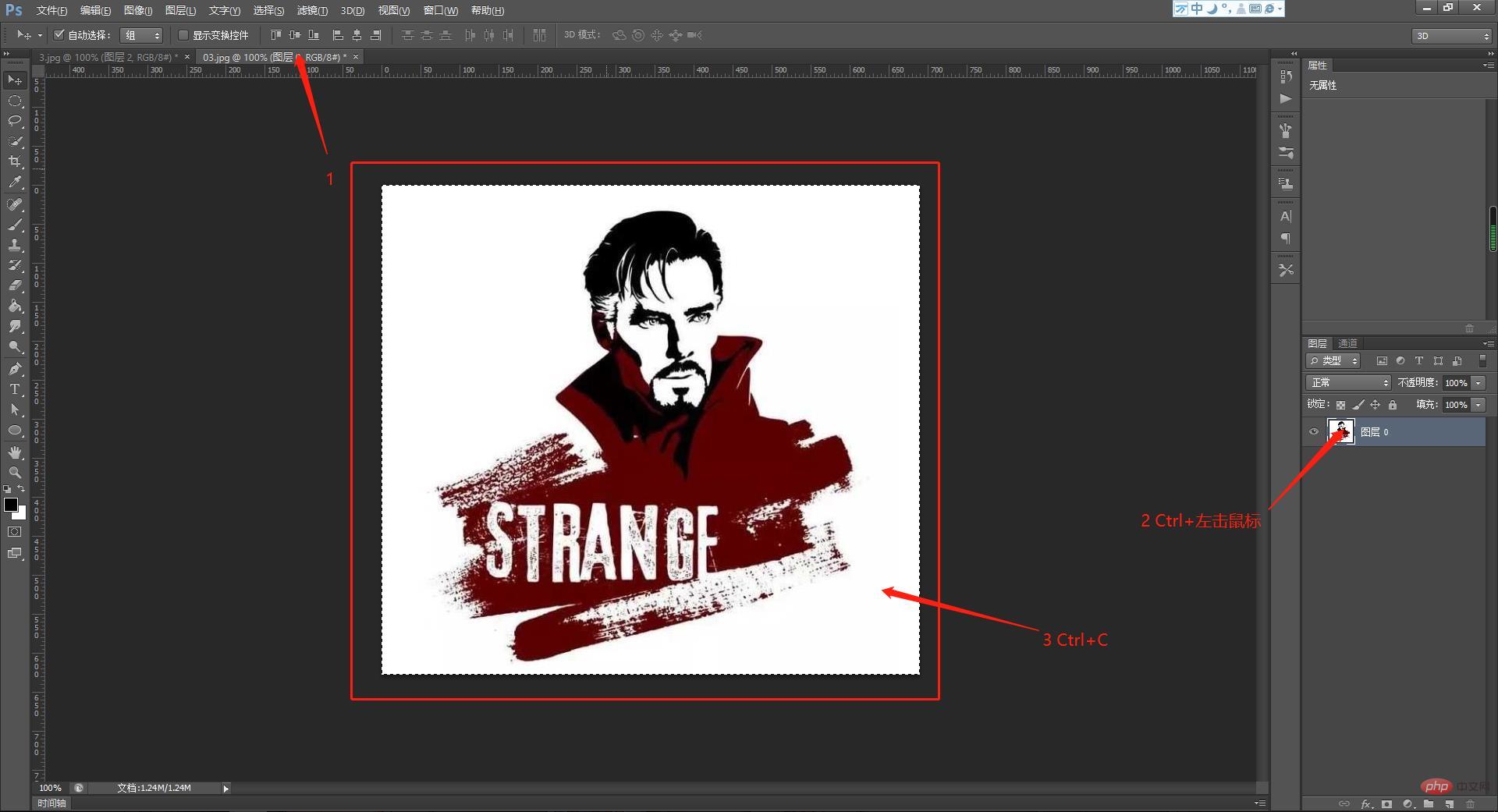
Schritt 2: Führen Sie „Filter – Fluchtpunkt“ aus, um das Dialogfeld „Fluchtpunkt“ zu öffnen, wie unten gezeigt.
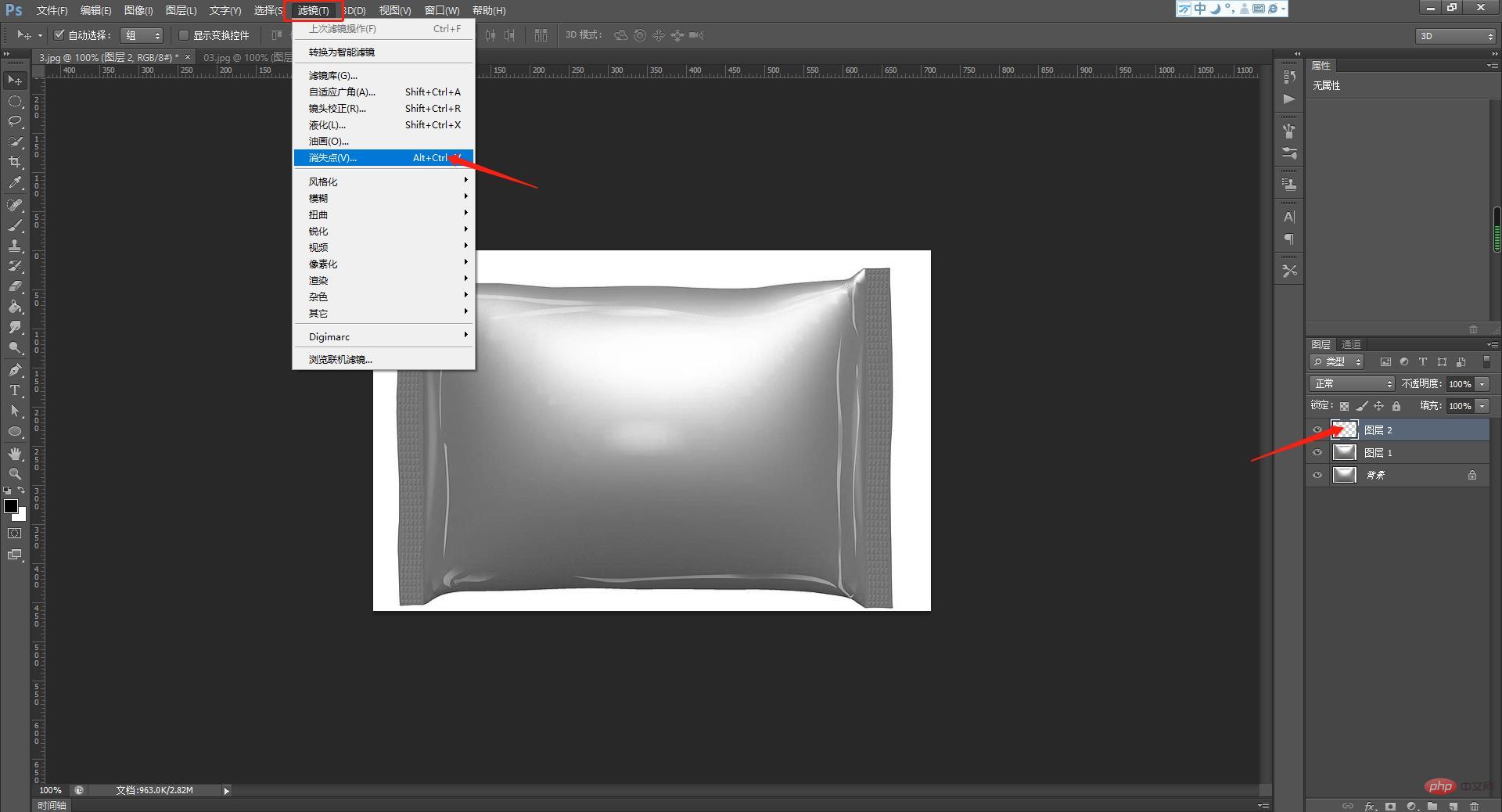
Schritt 3: Wählen Sie das zweite Werkzeug aus, erstellen Sie ein Ebenenwerkzeug, drücken Sie STRG+V und kopieren Sie das Marvel-Heldenmaterial in die Auswahl. Wählen Sie in der Toolbox das „Transformationswerkzeug“ aus, ziehen Sie das Marvel-Heldenmaterial in den Auswahlinhalt und platzieren Sie es an der entsprechenden Position. Klicken Sie auf „OK“, um den Fluchtpunktfilter anzuwenden und zu deaktivieren.
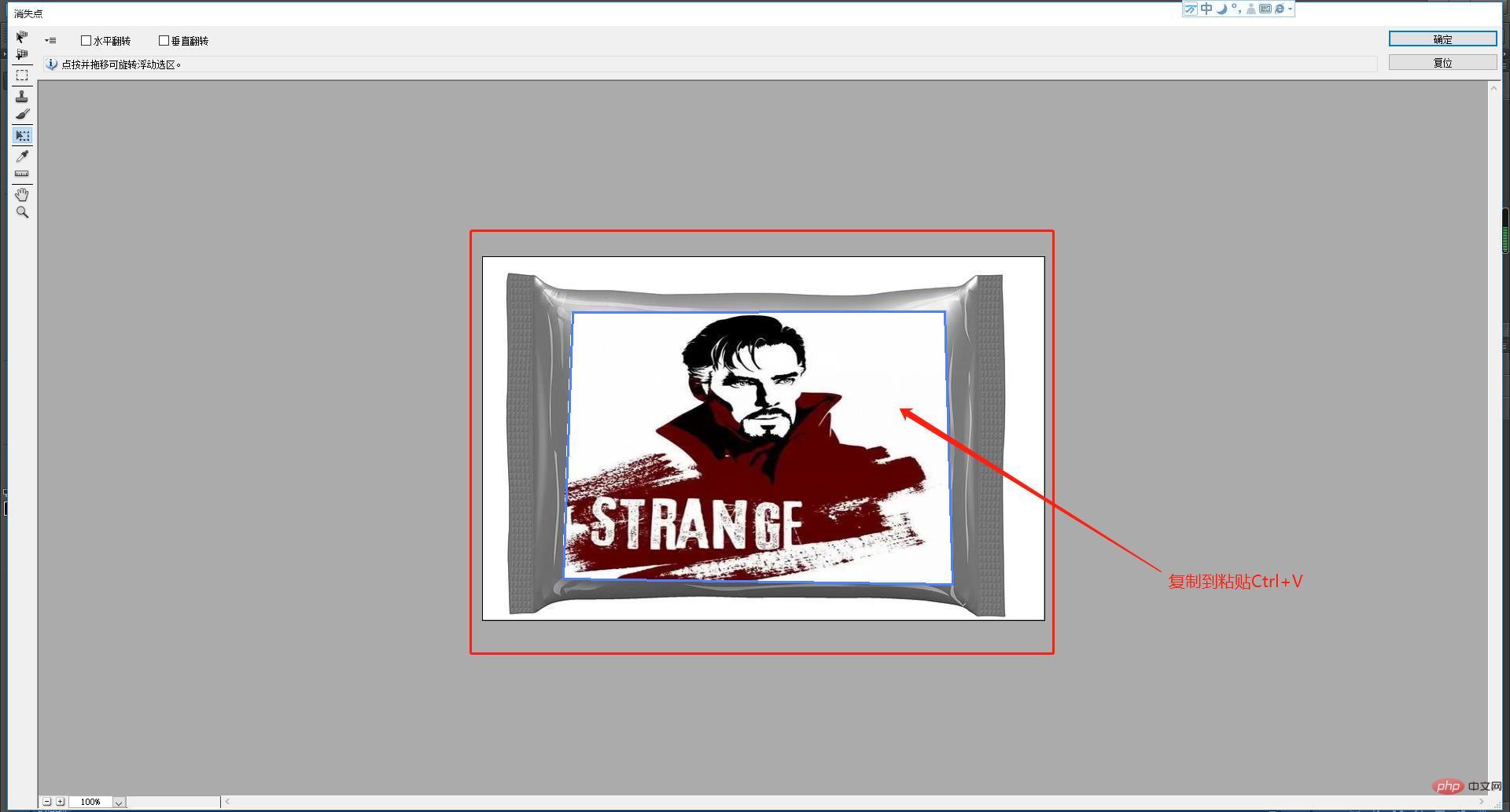
Schritt 4: Verwenden Sie Ebenenüberblendungsmodi wie Überlagerung usw., um den Effekt natürlicher zu gestalten.
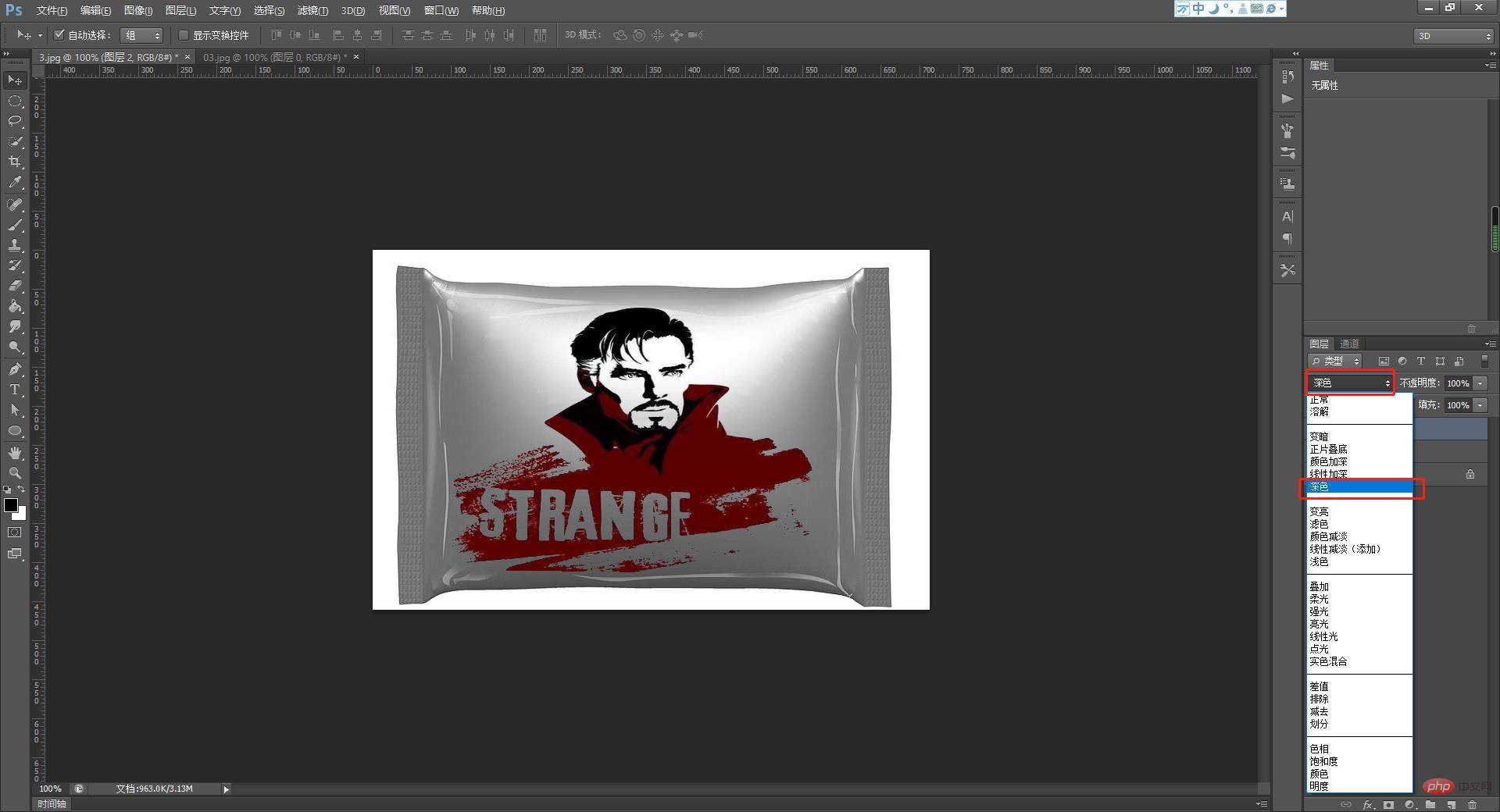
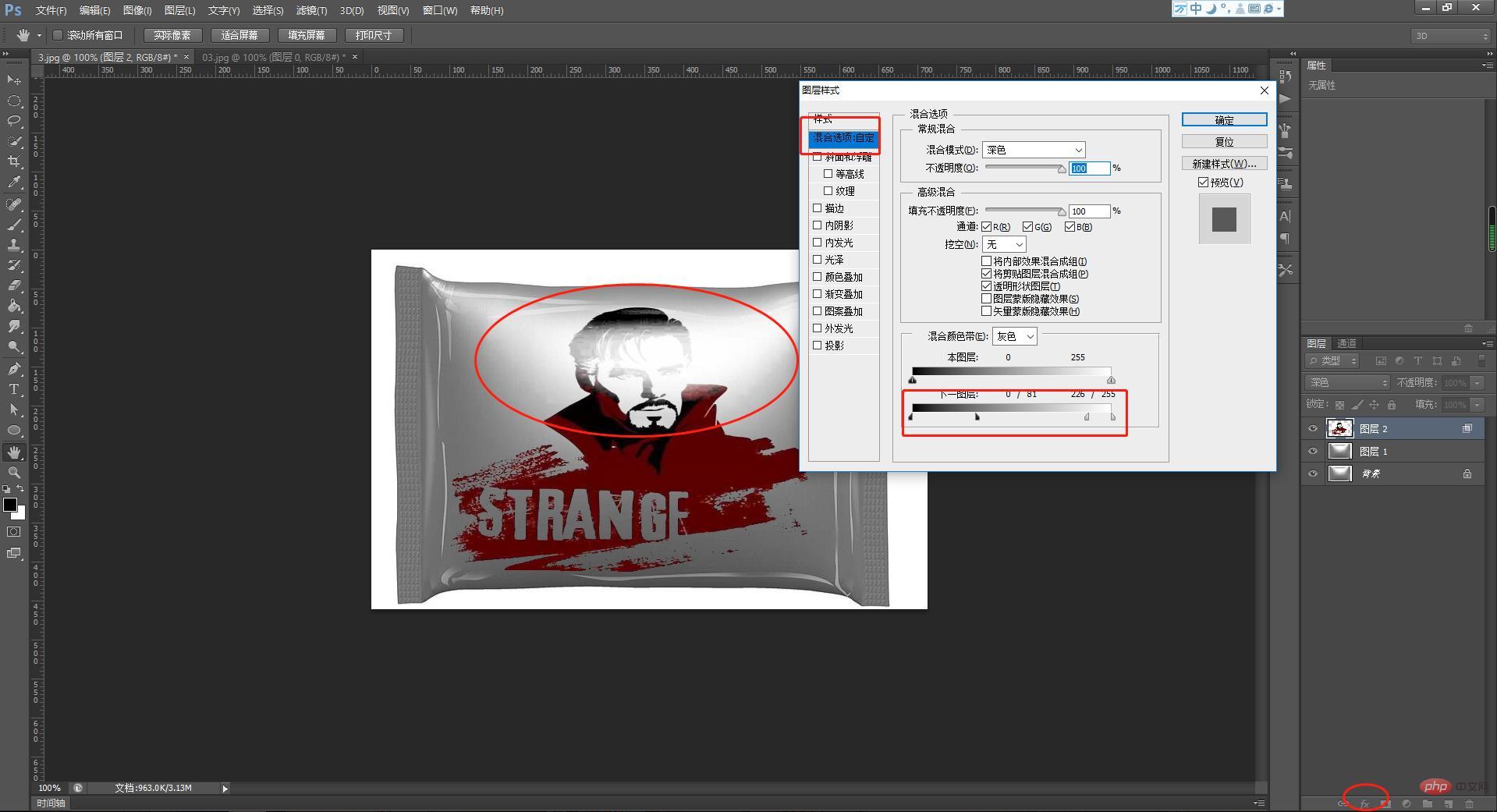 Das Endergebnis ist wie folgt:
Das Endergebnis ist wie folgt:

Hinweise
Achten Sie beim Erstellen eines ebenen Werkzeugs darauf, die erstellten Kanten zu vergrößern und anzupassen.
Nach dem Einfügen des Bildes können Sie die Details verfeinern und den Ebenenüberblendungsmodus anpassen.
Empfohlenes Lernen: PS-Video-Tutorial
Das obige ist der detaillierte Inhalt vonLassen Sie uns darüber sprechen, wie Sie den PS-Fluchtpunkt nutzen können, um realistische dreidimensionale Effekte zu erzeugen (Fähigkeitsaustausch).. Für weitere Informationen folgen Sie bitte anderen verwandten Artikeln auf der PHP chinesischen Website!

Heiße KI -Werkzeuge

Undresser.AI Undress
KI-gestützte App zum Erstellen realistischer Aktfotos

AI Clothes Remover
Online-KI-Tool zum Entfernen von Kleidung aus Fotos.

Undress AI Tool
Ausziehbilder kostenlos

Clothoff.io
KI-Kleiderentferner

AI Hentai Generator
Erstellen Sie kostenlos Ai Hentai.

Heißer Artikel

Heiße Werkzeuge

Notepad++7.3.1
Einfach zu bedienender und kostenloser Code-Editor

SublimeText3 chinesische Version
Chinesische Version, sehr einfach zu bedienen

Senden Sie Studio 13.0.1
Leistungsstarke integrierte PHP-Entwicklungsumgebung

Dreamweaver CS6
Visuelle Webentwicklungstools

SublimeText3 Mac-Version
Codebearbeitungssoftware auf Gottesniveau (SublimeText3)

Heiße Themen
 1374
1374
 52
52
 PS-Seriennummer CS5 dauerhaft kostenlos 2020
Jul 13, 2023 am 10:06 AM
PS-Seriennummer CS5 dauerhaft kostenlos 2020
Jul 13, 2023 am 10:06 AM
Zu den PS-Seriennummern CS5 Permanent Free 2020 gehören: 1. 1330-1384-7388-4265-2355-8589 (Chinesisch); 2. 1330-1409-7892-5799-0412-7680 (Chinesisch); -8375-9492-6951 (Chinesisch); 4. 1330-1971-2669-5043-0398-7801 (Chinesisch) usw.
 Was tun, wenn die PS-Installation den Registrierungswertfehler 160 nicht schreiben kann?
Mar 22, 2023 pm 02:33 PM
Was tun, wenn die PS-Installation den Registrierungswertfehler 160 nicht schreiben kann?
Mar 22, 2023 pm 02:33 PM
Lösung für Fehler 160, wenn die PS-Installation den Registrierungswert nicht schreiben kann: 1. Überprüfen Sie, ob 2345-Software auf dem Computer vorhanden ist. Wenn ja, deinstallieren Sie die Software. 2. Drücken Sie „Win+R“ und geben Sie „Regedit“ ein, um die Systemregistrierung zu öffnen , suchen Sie dann nach „Photoshop.exe“ und löschen Sie das Photoshop-Element.
 So löschen Sie den ausgewählten Bereich in PS
Aug 07, 2023 pm 01:46 PM
So löschen Sie den ausgewählten Bereich in PS
Aug 07, 2023 pm 01:46 PM
Schritte zum Löschen des ausgewählten Bereichs in PS: 1. Öffnen Sie das Bild, das Sie bearbeiten möchten. 2. Verwenden Sie das entsprechende Werkzeug, um eine Auswahl zu erstellen. 3. Sie können den Inhalt in der Auswahl auf verschiedene Arten löschen. Taste „Löschen“, verwenden Sie das „Heilungspinsel-Werkzeug“, verwenden Sie „Inhaltsbasierte Füllung“, verwenden Sie das „Stempel-Werkzeug“ usw.; 4. Verwenden Sie Werkzeuge, um alle offensichtlichen Spuren oder Mängel zu reparieren, damit das Bild natürlicher aussieht; 5 . Klicken Sie nach Abschluss der Bearbeitung auf „Datei“ > in der Menüleiste „Speichern“, um die Bearbeitungsergebnisse zu speichern.
 Was soll ich tun, wenn die Schriftart der PS-Schnittstelle zu klein ist?
Dec 01, 2022 am 11:31 AM
Was soll ich tun, wenn die Schriftart der PS-Schnittstelle zu klein ist?
Dec 01, 2022 am 11:31 AM
So beheben Sie eine zu kleine Schriftart der PS-Benutzeroberfläche: 1. Öffnen Sie PS und klicken Sie auf die Schaltfläche „Bearbeiten“ in der oberen Menüleiste von PS, um das Bearbeitungsmenü zu erweitern. 2. Klicken Sie im erweiterten Bearbeitungsmenü auf die Schaltfläche „Einstellungen“. und klicken Sie dann auf die Schaltfläche „Schnittstelle …“. 3. Stellen Sie in den Schnittstelleneinstellungen die Schriftgröße der Benutzeroberfläche auf „Groß“ ein, stellen Sie die Skalierung der Benutzeroberfläche auf „200 %“ ein und speichern Sie die Einstellungen. Starten Sie dann PS neu, damit sie wirksam werden.
 Einführung in den Prozess des Extrahierens von Strichzeichnungen in PS
Apr 01, 2024 pm 12:51 PM
Einführung in den Prozess des Extrahierens von Strichzeichnungen in PS
Apr 01, 2024 pm 12:51 PM
1. Öffnen Sie die Software und importieren Sie ein Materialstück, wie im Bild unten gezeigt. 2. Drücken Sie dann Strg+Umschalt+U, um die Farbe zu entfernen. 3. Drücken Sie dann Strg+J, um die Ebene zu kopieren. 4. Drücken Sie dann die Tastenkombination Strg+I um und stellen Sie dann den Ebenenüberblendungsmodus auf „Farbabwedeln“ ein. 5. Klicken Sie auf Filter – Andere – Minimum. 6. Stellen Sie im Popup-Dialogfeld den Radius auf 2 ein und klicken Sie auf OK. 7. Schließlich können Sie den extrahierten Linienentwurf sehen.
 So automatisieren Sie Aufgaben mit PowerShell
Feb 20, 2024 pm 01:51 PM
So automatisieren Sie Aufgaben mit PowerShell
Feb 20, 2024 pm 01:51 PM
Wenn Sie ein IT-Administrator oder Technologieexperte sind, müssen Sie sich der Bedeutung der Automatisierung bewusst sein. Insbesondere für Windows-Benutzer ist Microsoft PowerShell eines der besten Automatisierungstools. Microsoft bietet eine Vielzahl von Tools für Ihre Automatisierungsanforderungen, ohne dass Sie Anwendungen von Drittanbietern installieren müssen. In diesem Leitfaden erfahren Sie, wie Sie PowerShell zur Automatisierung von Aufgaben nutzen können. Was ist ein PowerShell-Skript? Wenn Sie Erfahrung mit PowerShell haben, haben Sie möglicherweise Befehle zum Konfigurieren Ihres Betriebssystems verwendet. Ein Skript ist eine Sammlung dieser Befehle in einer .ps1-Datei. .ps1-Dateien enthalten von PowerShell ausgeführte Skripte, z. B. grundlegende Get-Help
 Umfassende Liste der PS-Tastenkombinationen
Mar 11, 2024 pm 04:31 PM
Umfassende Liste der PS-Tastenkombinationen
Mar 11, 2024 pm 04:31 PM
1. Strg + N: Neues Dokument erstellen. 2. Strg + O: Eine Datei öffnen. 3. Strg + S: Aktuelle Datei speichern. 4. Strg + Umschalt + S: Speichern unter. 5. Strg + W: Schließen Sie das aktuelle Dokument. 6. Strg + Q: Photoshop beenden. 7. Strg + Z: Rückgängig machen. 8. Strg + Y: Wiederherstellen. 9. Strg + X: Den ausgewählten Inhalt ausschneiden. 10. Strg + C: Kopieren Sie den ausgewählten Inhalt.
 Zum Ausfüllen können keine PS-Tastenkombinationen verwendet werden
Feb 19, 2024 am 09:18 AM
Zum Ausfüllen können keine PS-Tastenkombinationen verwendet werden
Feb 19, 2024 am 09:18 AM
Mit der Entwicklung des digitalen Zeitalters ist Bildverarbeitungssoftware zu einem unverzichtbaren Bestandteil unseres Lebens und Arbeitens geworden. Unter ihnen ist Photoshop (kurz PS) eine der bekanntesten Bildverarbeitungssoftware, die über leistungsstarke Funktionen und flexible Bedienung verfügt und bei Benutzern sehr beliebt ist. Bei der Verwendung von PS berichteten einige Benutzer jedoch, dass die Tastenkombination „Ausfüllen“ nicht normal verwendet werden konnte, was zu Problemen bei der Benutzererfahrung führte. Tastenkombinationen sind eine in der Software bereitgestellte Schnellbedienungsmethode, um langwierige Mausklickvorgänge zu vermeiden.



